linux vsftp 虚拟用户配置方法
虚拟用户的特点是只能访问服务器为其提供的FTP服务,而不能访问系统的其它资源。所以,如果想让用户对FTP服务器站内具有写权限,但又不允许访问系统其它资源,可以使用虚拟用户来提高系统的安全性。
在VSFTP中,认证这些虚拟用户使用的是单独的口令库文件(pam_userdb),由可插入认证模块(PAM)认证。使用这种方式更加安全,并且配置更加灵活。
下面介绍配置过程。
1.生成虚拟用户口令库文件。为了建立此口令库文件,先要生成一个文本文件。该文件的格式如下,单数行为用户名,偶数行为口令:
#viaccounttxt
ylg
1234
zhanghong
4321
gou
5678
2.生成口令库文件,并修改其权限:
#db_load-T-thash-f/accounttxt/etc/vsftpd/accountdb
#chmod600/etc/vsftpd/accountdb
3.新建一个虚拟用户的PAM文件。加上如下两行内容:
#vi/etc/pamd/vsftpvu
authrequired/lib/security/pam_userdbsodb=/etc/vsftpd/account
accountrequired/lib/security/pam_userdbsodb=/etc/vsftpd/account
4.建立虚拟用户,设置该用户所要访问的目录,并设置虚拟用户访问的权限:
#useradd-d/home/ftpsitevirtual_user
#chmod700/home/ftpsite
经过该步骤的设置,/home/ftpsite就是virtual_user用户的主目录,该用户也是ftpsite目录的拥有者。除root用户之外,只有该用户具有对该目录的读、写和执行的权限。
5.编辑/etc/vsftpd/vsftpdconf文件,使其整个文件内容如下所示(去掉了注释内容):
anonymous_enable=NO
local_enable=YES
local_umask=022
xferlog_enable=YES
connect_from_port_20=YES
xferlog_std_format=YES
listen=YES
write_enable=YES
anon_upload_enable=YES
anon_mkdir_write_enable=YES
anon_other_write_enable=YES
one_process_model=NO
chroot_local_user=YES
ftpd_banner=WelcomtomyFTPserver
anon_world_readable_only=NO
guest_enable=YES
guest_username=virtual_user
pam_service_name=vsftpvu
上面代码中,guest_enable=YES表示启用虚拟用户;guest_username=virtual则是将虚拟用户映射为本地用户,这样虚拟用户登录后才能进入本地用户virtual的目录/ftpsite;pam_service_name=vsftpvu指定PAM的配置文件为vsftpvu。
6.重新启动VSFTP:
#servicevsftpdrestart
7.以虚拟用户gou(Linux中并无该账号)进行测试:
#ftp127001
Connectedto127001(127001)
220WelcomtomyFTPserver
Name(127001:root):gou
331Pleasespecifythepassword
Password:
230LoginsuccessfulHavefun
RemotesystemtypeisUNIX
Usingbinarymodetotransferfiles
在虚拟FTP服务器中,也可以对各个用户的权限进行设置。方法是在/etc/vsftpdconf文件中添加如下一行:
user_config_dir=用户配置文件目录
然后在用户配置文件目录下创建相应的用户配置文件,比如为上述名为gou的用户创建一个配置文件(假设配置文件目录为/etc/vsftpd_user_conf):
#vi/etc/vsftpd_user_conf/gou
write_enable=NO
anono_upload_enable=NO
8虚拟用户个人目录设置
大家可以发现,无论是哪个虚拟用户,登录后所在的目录都是/home/ftpsite,即都是guest用户的自家目录。下面,介绍如何为每个虚拟用户建立自家目录。
一种作法是在虚拟用户的个人配置文件中使用local_root选项指定虚拟用户的自家目录。以gou为例,在第上步的基础上,首先/etc/vsftpd_user_conf/gou文件中加入:
local_root=/home/ftpsite/gou
/home/ftpsite下新建gou目录,并将权限设为virtual_user:
9添加FTP用户的步骤
1在accounttxt中添加用户名和密码
2运行如下命令,将用户名和密码添加到数据库中
db_load-T-thash-f/accounttxt/etc/vsftpd/accountdb
3在/home/ftpsite中新建一个文件夹,与用户明相同
4在vsftpd_user_conf文件夹下新建和用户名相同的文件,并在其中加入
local_root=/home/ftpsite/用户名
1、Linux系统下vsftp安装。
2、Linux系统下打开ftp配置文件。
3、Linux系统下编辑配置文件。
4、Linux系统下启动vsftpd服务。
5、Linux系统下关闭防火墙,关闭selinux。
6、Linux系统下建立测试帐号jiang。
7、Linux系统下登录访问。
8、Linux系统下本地用户默认有上传权限,如上传ceshi目录。
一、下载vsftpd软件
sudo apt-get install vsftpd
我这里已经是安装过了
二、配置vsftpdconf文件,这里是不允许匿名登录的情况
1、进入etc目录
cd /etc/
2、进入编辑
sudo vi vsftpdconf
3、去掉Listen=YES anonymous_enable=NO local_enable=YES write_enable=YES前面的#号
要注意的是,如果你没有涉及到ipv6地址,listen_ipv6=YES记得要注释掉,不然的话会出现connection refused,至少我是这样了TAT
4、在文件末尾插入
pasv_min_port=10060
pasv_max_port=10090
此为vsftpd被动模式(pasv)的端口范围
5、保存退出
三、添加FTP用户
1、在一个合适的地方创建文件夹,这个文件夹作为用户的根目录,并设置好权限。例如:/home/ubuntu/ftp
2、执行如下语句添加用户(username为用户名)
sudo useradd -d /home/ubuntu/ftp -s /bin/bash username
3、执行如下语句设置密码(username为用户名)
sudo passwd username
四、启动ftp服务
sudo service vsftpd start
五、Enjoy!
第一步:打开终端(快捷键是Ctrl+Alt+t),如果当前用户不是root用户,请输入命令“su”,然后输入root账户密码即可;
第二步:输入命令“apt-get update”,这一步是为了更新下载的数据源,如果不更新可能造成有几个后面的软件包无法下载;
第三步:输入命令“apt-get install vsftpd”完成安装vsftpd;
第四步:判断vsftp是否安装成功,输入命令“service vsftpd restart”重启vsftpd服务,如果他在运行状态说明安装成功;
第五步:新建“/home/uftp”目录作为用户主目录,输入命令“mkdir /home/uftp”回车 ,然后输入命令“ls /home”查看home目录下有uftp这个目录吗,如果有就是创建成功;
第六步:新建用户uftp并且设置密码,输入命令“useradd -d /home/uftp -s /bin/bash uftp”
回车,然后再输入命令“passwd uftp”回车,然后输入两次密码就设置ok了
第七步:使用vi修改配置文件/etc/vsftpdconf,输入命令“vi /etc/vsftpdconf”回车,
向文件中添加“userlist_deny=NO””userlist_enable=YES”, “userlist_file=/etc/allowed_users”,
“seccomp_sandbox=NO”,最后把文件中的“local_enable=YES”保存(如果提示无法保存,直接退出来,把读写和执行权限给这个文件,具体操作为:输入命令: “chmod 777 /etc/vsftpdconf”回车就可以了);
第八步:新建文件/etc/allowed_users,输入命令“vi /etc/allowed_users”,打开后再这个文件内写入“uftp”保存即可;《Linux就该这么学》
第九步:查看/etc/ftpusers文件(不能访问ftp服务用户清单)的内容,输入命令“vi /etc/ftpusers”回车,如果里面有uftp,就把他删除;
第十步:安装winscp软件,进行远程登录访问;下载直接在百度下载就行
Linux VPS用户一般都通过SFTP/SCP协议连接OpenSSH Server进行文件传输,但有时候,你希望某些用户只能上传文件到网站目录,而不能够登录系统执行命令以及访问其他目录,这时用FTP Server就能很好地实现Linux上常用的FTP Server有VSFTPD和ProFTPD,其中ProFTPD简单易用,功能也不错,这里以ProFTPD为例搭建FTP服务器当然,FTP也可以作为局域网内文件共享的一种方式,比如你的室友使用Windows,向你的Ubuntu ProFTPD个人电脑上传了一部影片,这样就不用拿U盘去拷贝了,其他室友也可以从你的ProFTPD上下载影片
proftpd的配置方式类似apache,比vsftpd更易用,xampp就集成了proftpd
代码如下:
sudo apt-get install proftpd-basic安装时默认作为一个standalone server运行proftpd,如果每天的ftp请求量少,可以安装为inetd服务,节省服务器资源
这里我使用默认值,安装为standalone server
代码如下:
sudo netstat -antp|grep proftpd查看proftpd监听的21端口
用proftpd提供的ftpasswd新建虚拟用户test并设置密码:
代码如下:
sudo mkdir -p /png/proftpd代码如下:
sudo ftpasswd \--passwd \
--file=/png/proftpd/passwd \
--name=test \
--uid=122 \
--gid=65534 \
--home=/srv/ftp \
--shell=/bin/false
其中uid和gid我使用的是安装proftpd时自动创建的系统用户ftp:nogroup的uid和gid,执行cat /etc/passwd|grep ftp可见
/srv/ftp是安装proftpd时自动创建的目录,所有者为ftp:nogroup,权限为755
这样虚拟用户test以系统用户ftp:nogroup登录/srv/ftp便可以对该目录进行读写
Linux上的FTP Server的读写权限是映射到系统UGO(User Group Other)上的
创建虚拟用户时通过设置系统用户uid和gid,以及合理地配置/srv/ftp目录及其文件权限来实现读写控制
创建新用户时再次执行上述命令即可,根据需要改变一些参数
比如我创建了一个以uid:gid为1000:1000的系统用户运行,登录目录为/png/www/examplecom的虚拟用户eechen:
代码如下:
sudo ftpasswd \--passwd \
--file=/png/proftpd/passwd \
--name=eechen \
--uid=1000 \
--gid=1000 \
--home=/png/www/examplecom \
--shell=/bin/false
创建用户不需要重载proftpd,因为proftpd每次认证时都会读取认证文件
代码如下:
sudo chown proftpd:nogroup /png/proftpd/passwd 设置passwd文件读写权限,确保proftpd能读取该文件代码如下:
sudo nano /etc/proftpd/proftpdconf在末尾加入:
代码如下:
DefaultRoot ~ #将用户限定在自己的目录中,上面test用户对应的就是/srv/ftpRequireValidShell off #禁用Shell请求认证
AuthOrder mod_auth_filec #认证方式顺序,这里采用文件认证
AuthUserFile /png/proftpd/passwd #存放用户名和密码的文件
代码如下:
sudo service proftpd reload重载使配置生效。
更改proftpd的默认端口
在文件/etc/proftpdconf找到:
代码如下:
Port 21更改为:
代码如下:
Port 2121如果开启了iptables,iptables限制了所有的出站端口,加载模块ip_conntrack_ftp,这时在加载ip_conntrack_ftp模块时需要更改代理端口为2121。
打开/etc/sysconfig/iptables-config,保证此文件定义加载了ip_conntrack_ftp,如:
代码如下:
IPTABLES_MODULES="ip_conntrack_ftp"然后在文件/etc/modprobeconf增加此模块的参数:
代码如下:
options ip_conntrack_ftp ports=2121如果需要手动加载,则可以执行以下命令:
代码如下:
/sbin/modprobe ip_conntrack_ftp ports=2121它可运行在Linux、Solaris等系统中,支持很多其他的FTP 服务器不支持的特征:
非常高的安全性需求
带宽限制
良好的可伸缩性
创建虚拟用户的可能性
分配虚拟IP地址的可能性
一、vsftpd的启动
#service vsftpd start
如果允许用户匿名访问,需创建用户ftp和目录/var/ftp
# mkdir /var/ftp
# useradd –d /var/ftp ftp
二、vsftpd的配置
Vsftpd的配置文件存放在/etc/vsftpd/vsftpdconf 我们可根据实际数要对如下信息进行配置:
1 连接选项
☆监听地址和控制端口
(1) listen_address=ip address
定义主机在哪个IP 地址上监听FTP请求。即在哪个IP地址上提供FTP服务。
(2) listen_port=port_value
指定FTP服务器监听的端口号。默认值为21。
2 性能与负载控制
☆超时选项
(1) idle_session_timeout=
空闲用户会话的超时时间,若是超过这段时间没有数据的传送或是指令的输入,则会被迫断线。默认值是300s
(2) accept_timeout=numerical value
接受建立联机的超时设定。默认值为60s
☆负载选项
(1) max_clients= numerical value
定义FTP服务器最大的兵法连接数。当超过此连接数时,服务器拒绝客户端连接。默认值为0,表示不限最大连接数。
(2) max_per_ip= numerical value
定义每个IP地址最大的并发连接数目。超过这个数目将会拒绝连接。此选项的设置将会影响到网际快车、迅雷之类的多线程下载软件。默认值为0,表示不限制。
(3) anon_max_rate=value
设定匿名用户的最大数据传输速度,以B/s为单位。默认无。
(4) local_max_rate=value
设定用户的最大数据传输速度。以B/s为单位。默认无。此选项对所有的用户都生效。
3 用户选项
vsftpd的用户分为3类:匿名用户、本地用户(local user)及虚拟用户(guest)
☆ 匿名用户
(1) anonymous_enable=YES|NO
控制是否允许匿名用户登录
(2) ftp_username=
匿名用户使用的系统用户名。默认情况下,值为ftp
(3) no_anon_password= YES|NO
控制匿名用户登录时是否需要密码。
(4) anon_root=
设定匿名用户的根目录,即匿名用户登录后,被定位到此目录下。主配置文件中默认无此项,默认值为/var/ftp/
(5) anon_world_readable_only= YES|NO
控制是否只允许匿名用户下载可阅读的文档。YES,只允许匿名用户下载可阅读的文件。NO,允许匿名用户浏览整个服务器的文件系统。
(6) anon_upload_enable= YES|NO
控制是否允许匿名用户上传文件。除了这个参数外,匿名用户要能上传文件,还需要两个条件,write_enable参数为YES;在文件系统上,FTP匿名用户对某个目录有写权限。
(7) anon_mkdir_wirte_enable= YES|NO
控制是否允许匿名用户创建新目录。在文件系统上,FTP匿名用户必须对新目录的上层目录拥有写权限。
(8) anon_other_write_enbale= YES|NO
控制匿名用户是否拥有除了上传和新建目录之外的`其他权限。如删除、更名等。
(9) chown_uploads= YES|NO
是否修改匿名用户所上传文件的所有权。YES,匿名用户上传得文件所有权改为另一个不同的用户所有,用户由chown_username参数指定。
(10) chown_username=whoever
指定拥有匿名用户上传文件所有权的用户。
☆本地用户
(1) local_enable= YES|NO
控制vsftpd所在的系统的用户是否可以登录vsftpd。
(2) local_root=
定义本地用户的根目录。当本地用户登录时,将被更换到此目录下。
☆虚拟用户
(1) guest_enable= YES|NO
启动此功能将所有匿名登入者都视为guest
(2) guest_username=
定义vsftpd的guest用户在系统中的用户名。
4 安全措施
☆用户登录控制
(1) /etc/vsftpdftpusers
Vsftpd禁止列在此文件中的用户登录FTP服务器。此机制是默认设置的。
(2) userlist_enable= YES|NO
此选项激活后,vsftpd将读取userlist_file参数所指定的文件中的用户列表。
(3) userlist_file=/etc/vsftpduser_list
指出userlist_enable选项生效后,被读取的包含用户列表的文件。默认值是/etc/vsftpduser_list
(4) userlist_deny= YES|NO
决定禁止还是只允许由userlist_file指定文件中的用户登录FTP服务器。userlist_enable选项启动后才能生效。默认值为YES,禁止文中的用户登录,同时不向这些用户发出输入口令的指令。NO,只允许在文中的用户登录FTP服务器。
☆目录访问控制
(1) chroot_list_enable= YES|NO
锁定某些用户在自己的目录中,而不可以转到系统的其他目录。
(2) chroot_list_file=/etc/vsftpd/chroot_list
指定被锁定在主目录的用户的列表文件。
(3) chroot_local_users= YES|NO
将本地用户锁定在主目中。
按下列步骤开启设置LINXU中的FTP服务:
1、开启linuxh环境下的FTP service
过程如下:
输入命令:
/etc/rcd/initd/vsftpd start
/etc/rcd/initd/vsftpd restart
若要关闭这个服务:
/etc/rcd/initd/ vsftpd stop
2、配置文件:
进入/etc配置vsftpdftpusers和vsftpduser_list,用vi打开他们,将这两个文件里的root给去掉,保存退出。
3、此时可以打开flshFXP,快速连接,输入IP地址、用户名及密码就可以连接linux系统的FTP服务器。
4、vsftpd的配置
在Red Hat Linux 里的vsftpd共有3个配置文件,它们分别是:
vsftpdftpusers:位于/etc目录下。它指定了哪些用户账户不能访问FTP服务器,例如root等。
vsftpduser_list:位于/etc目录下。该文件里的用户账户在默认情况下也不能访问FTP服务器,仅当vsftpd conf配置文件里启用userlist_enable=NO选项时才允许访问。
vsftpdconf:位于/etc/vsftpd目录下。它是一个文本文件,我们可以用Kate、Vi等文本编辑工具对它进行修改,以此来自定义用户登录控制、用户权限控制、超时设置、服务器功能选项、服务器性能选项、服务器响应消息等FTP服务器的配置。

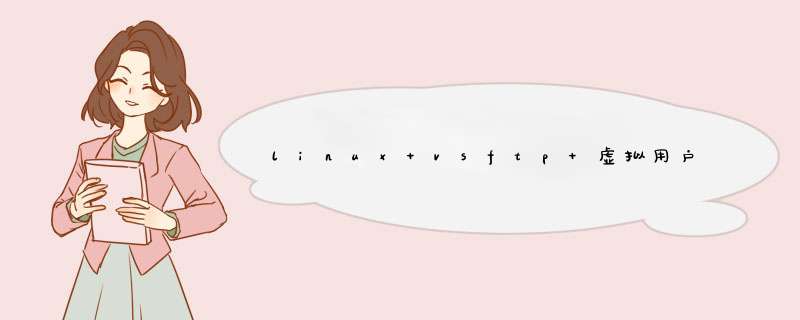





0条评论